怎么删除网页浏览痕迹 如何清除浏览网页的痕迹
更新时间:2022-11-28 11:35:37作者:runxin
在使用电脑之后,我们都极其不愿意被别人知道我们的使用痕迹,其中最常用的浏览器中也都会时刻记录用户浏览的网页痕迹,这样不利于用户的隐私保护,因此我们可以随手将网页痕迹删除,那么怎么删除网页浏览痕迹呢?接下来小编就来告诉大家清除浏览网页的痕迹操作方法。
具体方法:
1、首先打开电脑浏览器的主界面。
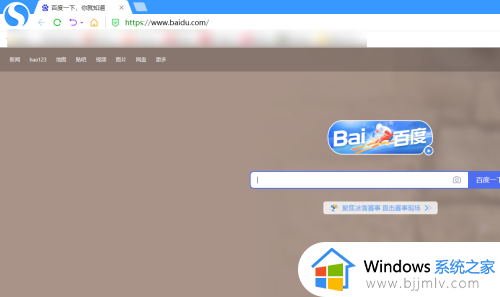
2、点击浏览器右上角红色框中的“显示菜单”,然后找到“清除浏览记录”选项。
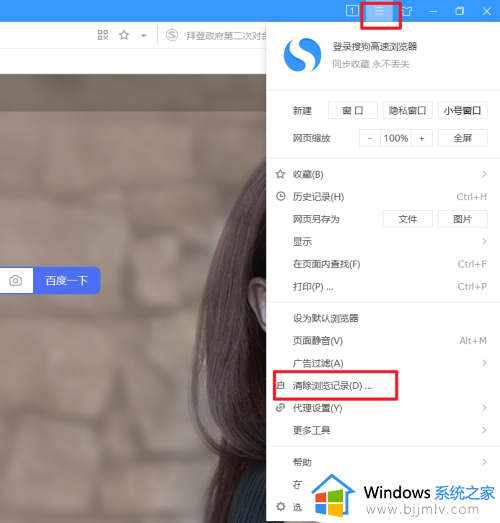
3、根据个人需要,勾选想要清除的信息,并可以设置,每次关闭浏览器后自动清除相应数据。
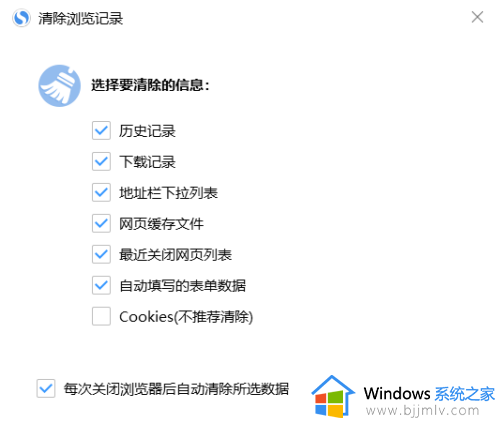
4、点击“立即清除”,即可完成浏览痕迹的清除。
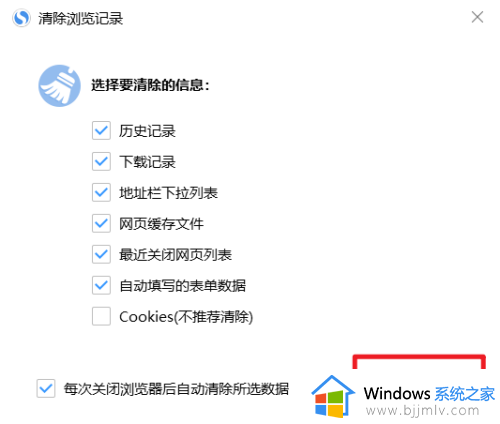
上述就是小编给大家分享的清除浏览网页的痕迹操作方法了,如何有不了解的用户就可以按照小编的方法来进行操作了,相信是可以帮助到一些新用户的。
怎么删除网页浏览痕迹 如何清除浏览网页的痕迹相关教程
- 如何删除电脑的使用痕迹 怎么彻底删除电脑的使用痕迹
- 电脑浏览器怎么开启无痕浏览模式 电脑浏览器如何开启无痕迹浏览
- windows清除使用痕迹方法 windows怎么彻底清除电脑使用痕迹
- 怎么擦除电脑u盘使用痕迹 电脑如何清理u盘使用痕迹
- uc浏览器清理过痕迹了怎么恢复 恢复uc清理的浏览记录的方法
- 浏览器主页hao123如何彻底删除 浏览器主页怎么删hao123导航
- ps怎么去视频水印无痕迹 ps如何去视频水印不留痕迹
- 苹果浏览器怎么开启无痕浏览 如何开启苹果浏览器的无痕浏览模式
- edge浏览器无痕模式怎么打开 edge浏览器如何开启无痕浏览
- 电脑edge怎么开无痕浏览模式 edge如何开启无痕浏览
- 惠普新电脑只有c盘没有d盘怎么办 惠普电脑只有一个C盘,如何分D盘
- 惠普电脑无法启动windows怎么办?惠普电脑无法启动系统如何 处理
- host在哪个文件夹里面 电脑hosts文件夹位置介绍
- word目录怎么生成 word目录自动生成步骤
- 惠普键盘win键怎么解锁 惠普键盘win键锁了按什么解锁
- 火绒驱动版本不匹配重启没用怎么办 火绒驱动版本不匹配重启依旧不匹配如何处理
热门推荐
电脑教程推荐
win10系统推荐